Что такое спящий режим
Наверняка вы слышали о спящем или ждущем режиме, которые есть в Windows.
Многие не понимают разницу между этими режимами, в связи с чем возникает путаница. Еще масла в огонь подлила сама компания Microsoft (разработчик Windows).
Дело в том, что в русскоязычной версии Windows XP режим «Sleep mode» или «Stand by», который должен был бы быть переведен как «Спящий», был переведен как «Ждущий», а режим «Hybernate» перевели как «Спящий». Пользователи привыкли к этим названиями и с приходом Windows Vista возникло непонимание, так как начиная с Висты режим «Sleep mode» или «Stand by» переводится как «Сон», а режим «Hybernate» , как «Гибернация».
Вот такие вот трудности создают переводчики…
Теперь, чтобы снова не запутаться в этих режимах, предлагаю рассматривать их отдельно для Windows XP и остальных семейств Windows (Vista, 7 и 8).
Итак, Windows XP.
Ждущий режим в семействе этих операционных систем подразумевал переход компьютера в режим пониженного электропотребления. Это означает, что если у вас на компьютере запущены какие-то документы и вы переходите в ждущий режим, то компьютер отключает все неиспользуемые устройства, но продолжает питать оперативную память, в которой хранится информация о запущенных программах и документах.
Если в этот момент произойдет скачок напряжения или просто отключат свет, то информация об открытых приложениях и документах исчезнет, а если вы забыли сохранить документ, то пропадут и все вновь наработанные данные. По этой причине при переводе компьютера в ждущий режим следует ОБЯЗАТЕЛЬНО сохранять все открытые документы.
Ждущий режим очень удобно использовать при работе с ноутбуком. Если появляется необходимость взять его с собой и продолжить работу чуть позже, то вам не обязательно закрывать все программы и документы. Достаточно перевести ноутбук в ждущий режим, а когда понадобится возобновить работу, ноутбук «проснется» буквально за несколько секунд, при этом все открытые окна программ будут в том состоянии, в каком они были при переходе в ждущий режим.
Со ждущим режимом разобрались. Переходим к спящему.
При переводе компьютера в спящий режим все данные из оперативной памяти сохраняются на жестком диске в специальный файл (образ памяти), после чего компьютер выключается.
После того, как вы включите компьютер, он начнет загружаться в стандартном режиме, но обнаружив сохраненные на жестком диске образы памяти, использует их при загрузке и восстановит содержимое оперативной памяти до того состояния, которое было перед переводом компьютера в спящий режим. Это означает, что будут открыты все те же окна программ и документов, что и перед выключением компьютера. При этом если вы даже забыли сохранить какой-то документ, то информация никуда не исчезнет и он будет восстановлен в том же виде, что и перед переводом компьютера в спящий режим.
В спящий режим обычно переходит ноутбук, когда заряд его батареи достигает определенного минимального значения. Также часто по умолчанию используется спящий режим при закрытии крышки ноутбука.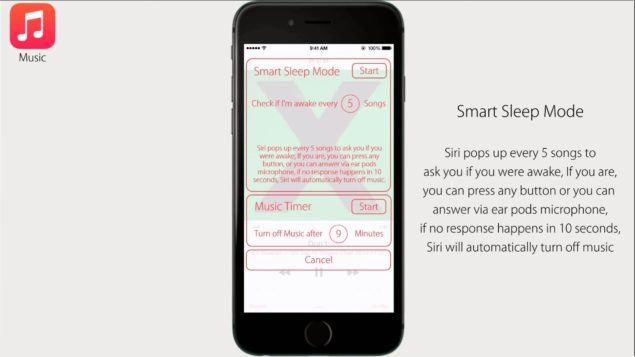
Минусом спящего режима можно считать более долгое «засыпание» и «пробуждение», но безусловным плюсом является независимость этого режима от питания. По сути компьютер, перейдя в спящий режим, выключается.
«Разбудить» компьютер можно различными способами, например, это может быть нажатие на кнопку питания, открытие крышки ноутбука или нажатие любой клавиши на клавиатуре. Тут нет какой-то закономерности и очень многое зависит от конкретной модели ноутбука или материнской платы вашего компьютера.
Еще один важный момент следует учитывать. Для работы спящего режима нужно иметь достаточно свободного места на системном диске (то есть на диске, на котором установлена операционная система Windows), так как образ из оперативной памяти записывается в специальный файл hiberfil.sys, размер которого может быть очень значительным. Поэтому объем свободного пространства на системном диске должен быть не меньше объема оперативной памяти установленной в компьютере.
Я продолжу эту тему в следующей заметке, в которой расскажу еще и о гибридном режиме.
Что такое режим “Sleep Mode” на кондиционере и зачем он нужен?
Наверное, вам доводилось слышать о том, что самый качественный отдых организм человека получает, если сон проходит в прохладном помещении? Но большинство людей лучше засыпают и охотнее покидают кровать в тепле. А можно ли это каким-то образом совместить? Если в вашем доме есть кондиционер, то сделать это проще простого. Достаточно ознакомиться с нашей публикацией.
Ночной режим кондиционера – что это?
Выше мы уже говорили о том, что засыпать и просыпаться комфортнее в тепле, но спать полезнее при сниженной температуре, однако никому не придет в голову всю ночь вручную регулировать температуру в помещении.
Между тем, кондиционер прекрасно справится с этой задачей самостоятельно. Если на вашем пульте есть кнопка с надписью “Sleep” или “Slеep Mode”, но вы ни разу ею не воспользовались, то сейчас самое время.
Упомянутый режим предназначен для того, чтобы регулировать температуру без участия владельца, удерживая ее в ночное время на 1-2 градуса ниже нормы, а перед пробуждением повышая до комфортного уровня. Происходит это за счет наличия электронного контроллера, непосредственно связанного с таймером. Время на таймере устанавливает сам владелец кондиционера.
Происходит это за счет наличия электронного контроллера, непосредственно связанного с таймером. Время на таймере устанавливает сам владелец кондиционера.
Как использовать режим “Sleep Mode” на кондиционере?
Для того, чтобы задать ночной режим, вам предварительно нужно выставить таймер сна и пробуждения. Временные рамки отхода ко сну лучше установить на 30 минут позже, чем вы на самом деле уснете. Кондиционер начнет плавно снижать температурные показатели, когда вы уже будете спать.
Таймер пробуждения, напротив, лучше установить на те же полчаса раньше, чтобы воздух успел прогреться до того, как вы покинете постель. После того, как временной интервал задан, нажмите кнопку запуска режима.
Самые продвинутые модели имеют в своем наборе функцию под названием “Good Sleep”. Ее отличие от стандартного ночного режима кондиционера в том, что кроме температурных показателей агрегат контролирует заданную влажность воздуха в помещении.
Как поставить ночной режим на кондиционере: инструкция
Чтобы позволить кондиционеру регулировать ночную температуру, вам нужно всего лишь проделать ряд простых действий, а именно:
1.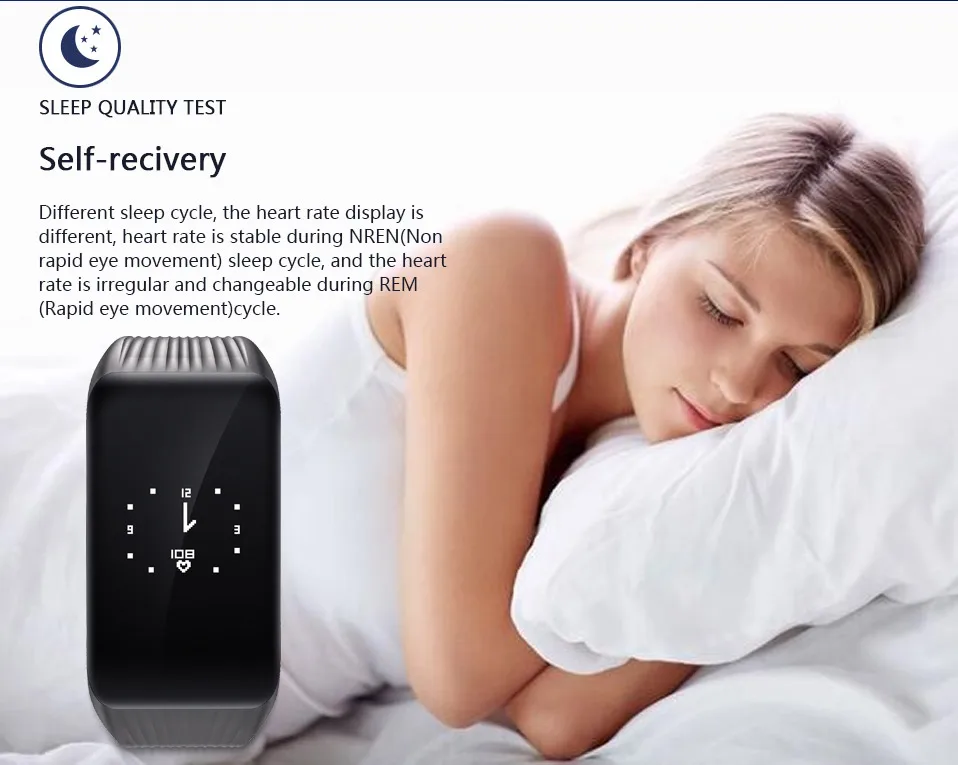 Выберите на ПДУ кнопку “MODE” и запустите режим;
Выберите на ПДУ кнопку “MODE” и запустите режим;
2.Установите ту температуру, которую считаете комфортной для себя;
3.Определитесь с выбором параметров сна при помощи кнопки “SLEEP”;
4.Отрегулируйте интенсивность вращения лопастей вентилятора “FАN”;
5.Выберите время сна и пробуждения с помощью функции “TIMER”;
6.Отрегулируйте направление воздушного потока, применив функцию “SWING”
Все готово! Теперь вы сможете наслаждаться спокойным сном, а позаботится об этом ваш кондиционер. Надеемся, что наша публикация оказалась для вас полезной и помогла найти ответ на вопрос, что такое режим сна в кондиционере. Если у вас остались дополнительные вопросы, смело задавайте их на нашем форуме.
Что такое спящий режим? | Определение из TechTarget
От
- Айви Вигмор
Спящий режим, иногда называемый режимом ожидания или приостановки, представляет собой энергосберегающее состояние, в которое компьютер может перейти, когда он не используется. Состояние компьютера сохраняется в ОЗУ (оперативной памяти). Когда компьютер переходит в спящий режим, питание всех ненужных систем отключается, в то время как ОЗУ получает ровно столько энергии, сколько необходимо для хранения данных.
Состояние компьютера сохраняется в ОЗУ (оперативной памяти). Когда компьютер переходит в спящий режим, питание всех ненужных систем отключается, в то время как ОЗУ получает ровно столько энергии, сколько необходимо для хранения данных.
Большинство компьютеров и вычислительных устройств настроены на переход в спящий режим после определенного периода бездействия. Ноутбуки часто переходят в спящий режим, когда они закрыты. Обычно компьютер выходит из спящего режима нажатием клавиши, щелчком мыши или нажатием кнопки питания.
Последнее обновление: октябрь 2012 г.
тень IT
Shadow IT — это аппаратное или программное обеспечение на предприятии, которое не поддерживается центральным ИТ-отделом организации.
Сеть
- DHCP (протокол динамической конфигурации хоста)
DHCP (Dynamic Host Configuration Protocol) — это протокол управления сетью, используемый для динамического назначения IP-адреса любому .
 ..
.. - облачная сеть радиодоступа (C-RAN)
Облачная сеть радиодоступа (C-RAN) — это централизованная архитектура на основе облачных вычислений для сетей радиодоступа.
- потоковая телеметрия сети
Потоковая сетевая телеметрия — это служба сбора данных в режиме реального времени, в которой сетевые устройства, такие как маршрутизаторы, коммутаторы и …
Безопасность
- кража учетных данных
Кража учетных данных — это тип киберпреступления, связанный с кражей удостоверения личности жертвы.
- суверенная идентичность
Самостоятельная суверенная идентификация (SSI) — это модель управления цифровой идентификацией, в которой отдельные лица или предприятия владеют единолично …
- Сертифицированный специалист по безопасности информационных систем (CISSP)
Certified Information Systems Security Professional (CISSP) — это сертификат информационной безопасности, разработанный .
 ..
..
ИТ-директор
- рассказывание историй о данных
Рассказывание историй о данных — это процесс перевода анализа данных в понятные термины с целью повлиять на деловое решение…
- оншорный аутсорсинг (внутренний аутсорсинг)
Оншорный аутсорсинг, также известный как внутренний аутсорсинг, — это получение услуг от кого-то вне компании, но в пределах …
- FMEA (анализ видов и последствий отказов)
FMEA (анализ видов и последствий отказов) представляет собой пошаговый подход к сбору сведений о возможных точках отказа в …
HRSoftware
- самообслуживание сотрудников (ESS)
Самообслуживание сотрудников (ESS) — это широко используемая технология управления персоналом, которая позволяет сотрудникам выполнять множество связанных с работой .
 ..
.. - платформа обучения (LXP) Платформа обучения (LXP) — это управляемая искусственным интеллектом платформа взаимного обучения, предоставляемая с использованием программного обеспечения как услуги (…
- Поиск талантов
Привлечение талантов — это стратегический процесс, который работодатели используют для анализа своих долгосрочных потребностей в талантах в контексте бизнеса …
Служба поддержки клиентов
- виртуальный помощник (помощник ИИ)
Виртуальный помощник, также называемый помощником ИИ или цифровым помощником, представляет собой прикладную программу, которая понимает естественный язык …
- жизненный цикл клиента
В управлении взаимоотношениями с клиентами (CRM) жизненный цикл клиента — это термин, используемый для описания последовательности шагов, которые проходит клиент.

- интерактивный голосовой ответ (IVR)
Интерактивный голосовой ответ (IVR) — это автоматизированная система телефонии, которая взаимодействует с вызывающими абонентами, собирает информацию и маршрутизирует …
Режим гибернации, спящий режим или завершение работы. Что я должен использовать?
Вашингтонский университет в Сент-ЛуисеДомашняя страница СТС Новости WashU
Мэтью •
Должен ли я переходить в режим гибернации, спать или выключать компьютер? Беспокоитесь ли вы об эффективности, состоянии вашего устройства или энергопотреблении, большинство из нас уже задавались этим вопросом. Возможно, вы даже консультировались с несколькими профессионалами и получали неоднозначные отзывы о том, что лучше. Хотя кажется, что каждый из этих вариантов отключения питания выключает ваш компьютер, все они работают по-разному.
- Завершение работы : Это состояние отключения питания знакомо большинству из нас. Когда вы выключаете компьютер, все открытые программы закрываются, а компьютер выключает вашу операционную систему. Этот вариант отключения питания также потребляет очень мало энергии, что делает его хорошим выбором для энергосбережения. Тем не менее, это также часто является наименее эффективным по времени, поскольку, когда вы хотите снова использовать свой компьютер, вам придется включить его, пройти процесс загрузки и дождаться загрузки программ запуска. В зависимости от вашей системы это может занять всего несколько секунд или несколько минут.
- Спящий режим : В спящем режиме компьютер переходит в состояние пониженного энергопотребления. Состояние компьютера хранится в памяти, но другие части компьютера выключены и не потребляют энергию. Когда вы включаете компьютер, он быстро возвращается к жизни — вам не придется ждать, пока он загрузится.

- Спящий режим : Ваш компьютер сохраняет свое текущее состояние на жестком диске. Когда вы загружаете свой компьютер, его состояние будет сохранено, включая все открытые программы и данные, так что вы сможете быстро получить доступ к любой работе, от которой вы отошли. Выход из режима гибернации занимает больше времени, чем из режима сна, но режим гибернации потребляет гораздо меньше энергии, чем режим сна.
Теперь, когда мы определили различные состояния отключения питания, пришло время указать, какой вариант лучше всего подходит для вашей ситуации.
- Завершение работы — это лучший выбор, если вы будете редко использовать свой компьютер или выполнять его обслуживание. Некоторые примеры этого:
- Если вы используете свой компьютер в понедельник и знаете, что он вам больше не понадобится до субботы.
- Если вы планируете путешествовать на самолете, но не будете использовать свое устройство во время путешествия.

- Если вы оставите свой компьютер на долгое время, например, в отпуске.
- Всякий раз, когда вы планируете отключить питание компьютера, например, вынуть аккумулятор.
- Сон — этот выбор позволяет вашему компьютеру запускаться намного быстрее, и вы мгновенно возвращаетесь к тому месту, на котором остановились. Используйте режим сна, когда вы собираетесь ненадолго отлучиться от компьютера, например:
- Когда вы уходите на обед встречи.
- На ночь, если вы планируете с утра заняться компьютером.
- Режим гибернации . Режим гибернации является хорошим вариантом, если вы знаете, что не будете использовать свой ноутбук в течение длительного периода времени, и не уверены, когда у вас будет возможность снова его зарядить. Это также хороший вариант для пользователей настольных компьютеров, обеспокоенных энергопотреблением, поскольку он потребляет не так много энергии, как спящий режим.

 ..
.. ..
.. ..
..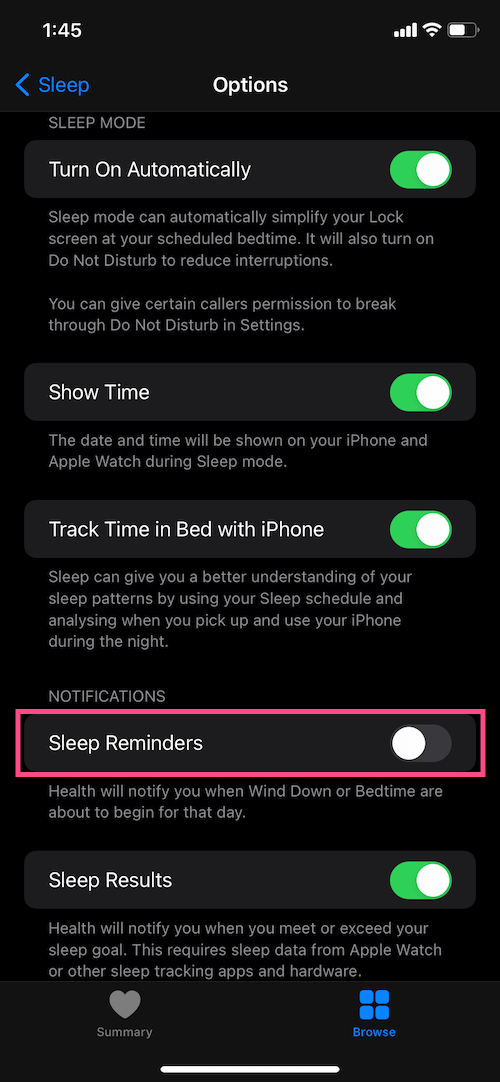


/article-new/2020/08/sleepmodeios14.jpg?lossy)